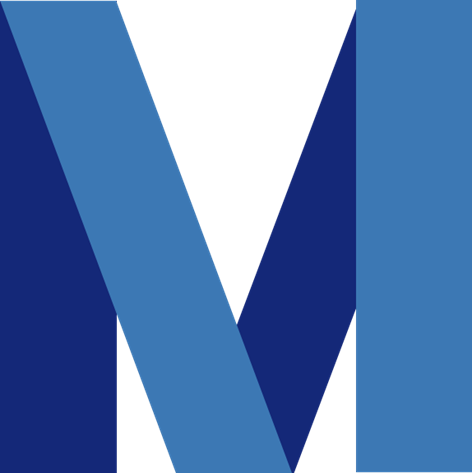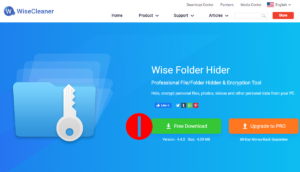家族で1台のコンピュータを共有することはよくあります。
しかし、自分以外の人が見ることを望まない個人情報が含まれたファイルを誰かが見てしまったらどうでしょうか?そういったことを考えるだけで嫌な気持ちになりますね。
そんな場合、フォルダにパスワードを設定して、画面上から完全に隠し、フォルダを表示するにはパスワードを入力する必要があるように設定することができます。以下の説明に従って、簡単に設定できるので試してみましょう。
PR
■ Wise Folder Hiderにアクセス
https://www.wisecleaner.com/wise-folder-hider.html
Wise Folder Hiderにアクセスすると、以下の画面が表示されます。1の「Free Download」と書かれた緑のボタンをクリックします。ダウンロードしたファイルをインストールしてください。
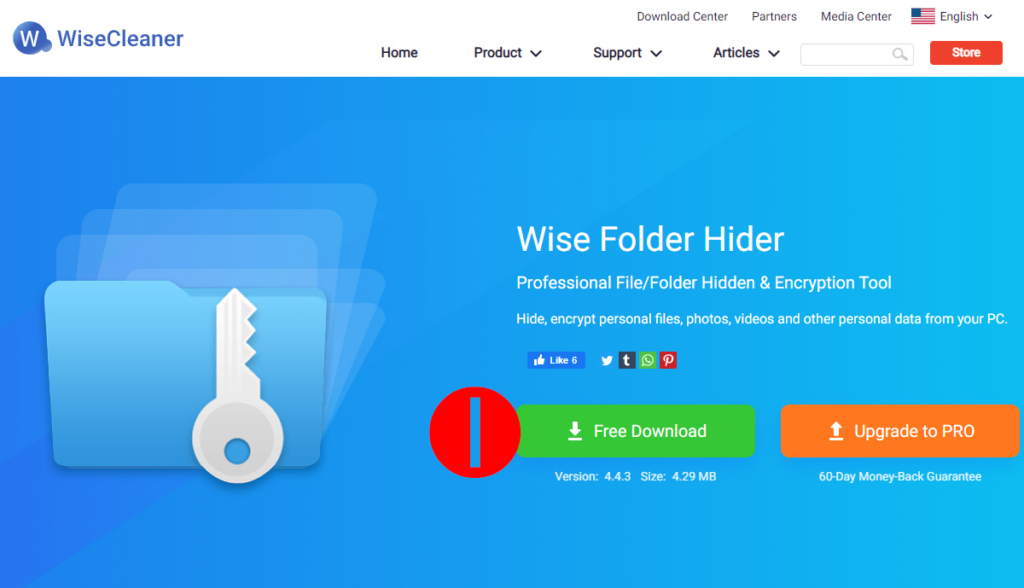
実行したファイルの様子です。2の「フォルダを隠す」ボタンをクリックします。
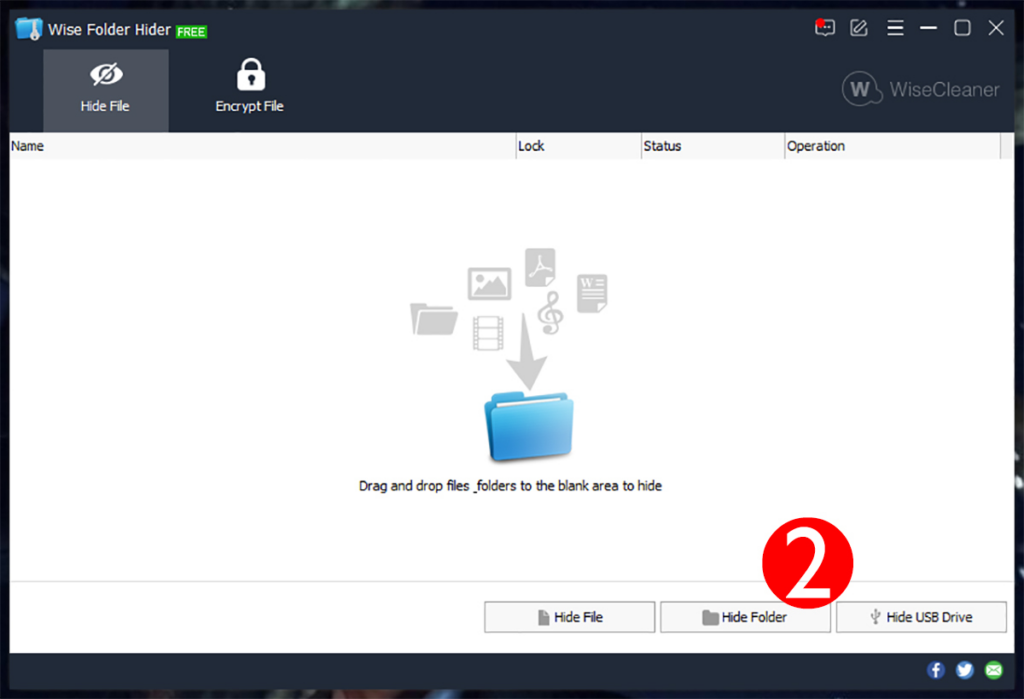
隠したいフォルダを選択してください。選択が終わったら、確認ボタンをクリックします。
右上に赤い文字で「Open」と書かれた部分が見えるかと思います。Openの右側にある矢印ボタンをクリックすると、「パスワードの設定」が表示されます。自分だけが知っているパスワードを入力し、もう一度入力した後、OKボタンをクリックしてください。
これで完了です。画面からフォルダが消えました。フォルダを表示するには、Wise Folder Hiderという名前の青いフォルダをクリックすれば良いです。以下の画面のように、フォルダを表示するにはパスワードの入力が必要です。これで安心してコンピュータをお使いいただけます!
PR